电脑上的钉钉怎么关闭自动开启 钉钉电脑版关闭开机自动启动方法
更新时间:2024-08-16 18:09:39作者:xiaoliu
钉钉是一款非常方便的在线办公软件,在电脑上使用也十分便捷,有些用户可能不希望每次开机都自动启动钉钉,想要关闭这个设置。想要关闭钉钉电脑版的开机自动启动,可以通过简单的操作来实现。接下来就让我们一起来看看如何关闭电脑上的钉钉自动开启功能吧。
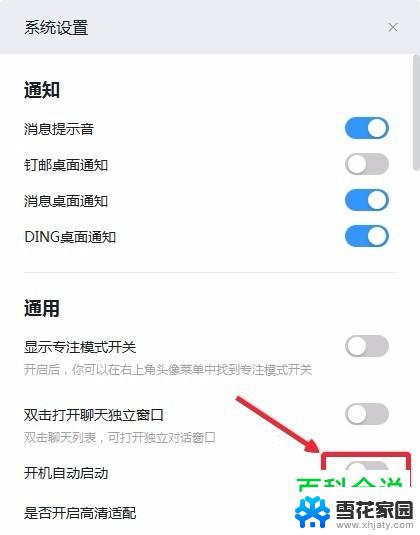
钉钉电脑版关闭开机自启教程
第一步电脑上打开钉钉,点击账号头像。
第二步点击头像之后,选择系统设置,
第三步进去系统设置之后,下滑找到开机自动启动,
第四步找到之后,可以看到开机自动启动项是开启的,
第五步点击关闭,就成功关闭钉钉开机自动启动了,
到此这篇关于钉钉电脑版怎么关闭开机自动启动?钉钉电脑版关闭开机自启教程的文章就介绍到这了,
以上是关于如何关闭电脑上钉钉自动开启的全部内容,如果有任何疑问,用户可以按照小编的方法进行操作,希望能够对大家有所帮助。
- 上一篇: 打印机打印文件怎么打印 打印机打印步骤
- 下一篇: 火绒广告拦截怎么设置 火绒安全拦截广告设置教程
电脑上的钉钉怎么关闭自动开启 钉钉电脑版关闭开机自动启动方法相关教程
-
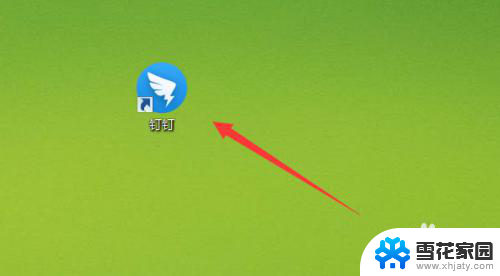 电脑钉钉怎么关闭开机自动启动 钉钉电脑版怎么关闭自动开机启动
电脑钉钉怎么关闭开机自动启动 钉钉电脑版怎么关闭自动开机启动2024-07-13
-
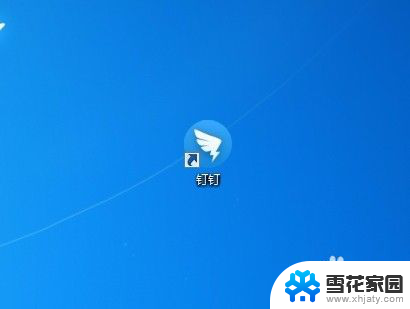 如何关闭钉钉的开机自动开启 钉钉如何取消开机自动启动
如何关闭钉钉的开机自动开启 钉钉如何取消开机自动启动2024-07-27
-
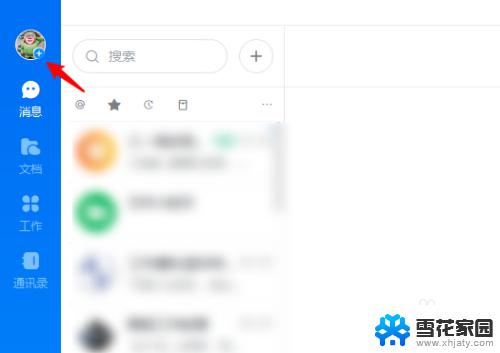 电脑钉钉怎么取消自动登录 钉钉账号如何取消自动登录
电脑钉钉怎么取消自动登录 钉钉账号如何取消自动登录2023-10-04
-
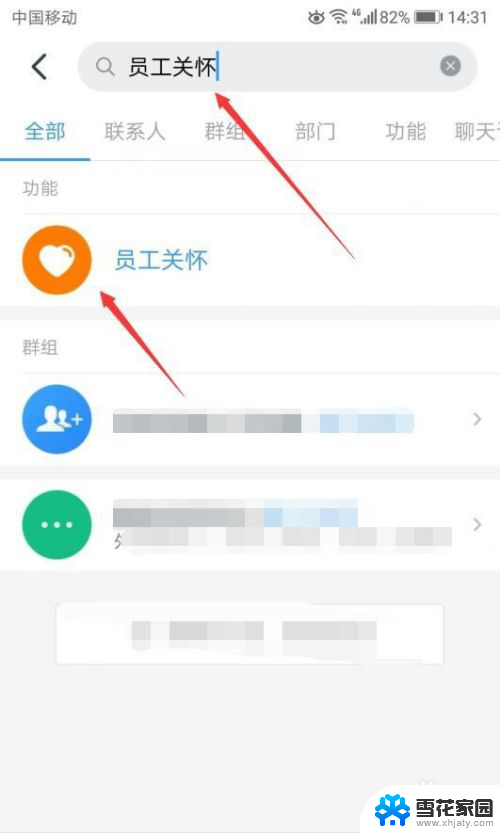 钉钉关闭生日通知 钉钉生日提醒关闭步骤
钉钉关闭生日通知 钉钉生日提醒关闭步骤2023-12-17
- 怎么关闭电脑自启动 电脑如何关闭开机自启动程序
- 电脑上怎么关闭开机自动启动软件 电脑开机自动启动程序关闭方法
- 钉钉播放视频没有声音怎么办 钉钉直播观看视频没有声音
- 电脑开机设置启动项怎么关闭 电脑开机启动项关闭方法
- 怎么关闭epic开机自动启动 Epic怎么关闭自动开机启动
- 电脑怎么关闭某一个软件的自动开启 电脑开机时如何关闭自动启动的软件程序
- 电脑怎么看是windows几的 如何确定电脑系统是Windows几
- 联想小新系统重置 联想小新笔记本系统重置密码
- nvidia怎么打开录制 NVIDIA显卡录像功能怎么打开
- 华为mate30怎么调声音大小 华为mate30怎么调整铃声音量
- 电脑频繁重启无法开机 电脑无法开机怎么解决
- 微信删除的号码怎么找回来 怎样找回被删除的微信联系人
电脑教程推荐